بدءًا من الإصدار Portal for ArcGIS 10.5.1, يمكنك إضافة عناصر واجهة مستخدم مخصصة إلى البوابة الإلكترونية. هذا يعني أنه يمكنك اختيار عناصر واجهة مستخدم مخصصة في بيئة المنشيء عند إنشاء التطبيق. قبل استخدام عنصر واجهة مستخدم مخصص، يجب استضافته على خادم الويب وتسجيله على البوابة الإلكترونية. لأسباب الأمان، يمكن لمسئولي البوابة الإلكترونية فقط تسجيل عنصر واجهة مستخدم مخصص، ولن تقوم التطبيقات العامة بتحميل عنصر واجهة مستخدم مخصص عند وصول المستخدمين مجهولي المصدر إليه.
استضافة عنصر واجهة مستخدم مخصص على خادم الويب
لا يختلف استضافة عنصر واجهة مستخدم مخصص على خادم الويب عن استضافة أي تطبيق ويب آخر. يتعين عليك تثبيت وتكوين خادم الويب. تشمل خوادم الويب المشتركة IIS، وOS X Server وApache.
لاستضافة عناصر واجهة مستخدم مخصصة على خادم الويب، أكمل الخطوات التالية:
- تمكين الوصول المجهول المصدر على خادم الويب.
يجب أن يكون موقع الاستضافة قابل للوصول إليه دون الافصاح عن الهوية.
- تمكين HTTPS.
تمكين الوصول إلى HTTPS في خادم الويب لتجنب إنشاء محتوى مختلط. لا يتيح Web AppBuilder محتوى نشط مختلط ناتج عن تحميل HTTP أسفل اتصال HTTPS. بالإضافة إلى ذلك، يجب أن يحتوي الخادم على شهادة SSL صالحة صادرة من جهة اعتماد لتأسيس اتصال HTTPS.
- تمكين مشاركة الموارد عبر المصادر (CORS).
يعمل Web AppBuilder أسفل مجال البوابة الإلكترونية، الذي قد يختلف عن مجال خادم الويب الذي يستضيف عنصر واجهة استخدام مخصص. يتعين عليك تمكين CORS في خادم الويب وبالتالي الوصول من مجال البوابة الإلكترونية يكون مسموح.
- أضف معالج JSON إلى خادم الويب.
يتألف كل عنصر واجهة مستخدم من ملف بيانا JSON الذي يصف خصائص عنصر واجهة المستخدم. لا تتعرف بعض خوادم الويب على امتداد ملف JSON افتراضيًا. في مثل هذه الحالات، يتعين عليك إضافته إلى الخادم مثل نوع MIME في التطبيق أو مستوى أعلى. يجب أن يحتوي نوع MIME على .json في صورة امتداد اسم الملف و application/json في صورة نوع MIME.
- انشر عنصر واجهة مستخدم مخصص على خادم الويب.
يمكنك نسخ مجلد عنصر واجهة المستخدم إلى خادم الويب. بعد عملية النشر، يتعين عليك الحصول على مسار عنوان URL إلى ملف البيان من عنصر واجهة المستخدم المخصص. إحدى الأمثلة على مسار عنوان URL على ملف البيان هو <server.domain.com>/<my widget>/manifest.json.
تسجيل عنصر واجهة مستخدم مخصص
يجب عليك تسجيل كل عنصر واجهة مستخدم مخصص في البوابة الإلكترونية. يتعين عليك تسجيل الدخول في صورة مسئول للقيام بعمل هذا.
- في نافذة المستعرض، قم بتسجيل الدخول على البوابة الإلكترونية.
- انقر فوق المحتوى الخاص بي.
- انقر على إضافة عنصر واختر تطبيق.
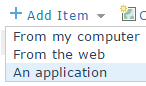
- اختر امتداد التطبيق (مُنشيء التطبيق), وقم بتوفير عنوان URL على ملف البيان.
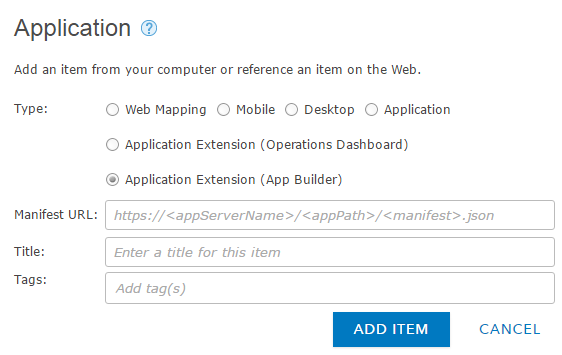
إحدى الأمثلة على مسار عنوان URL على ملف البيان هو <server.domain.com>/<my widget>/manifest.json.
- انقر على مربع العنوان.
يعمل عنوان العنصر على التعبئة تلقائيًا من ملف البيان. اختياريًا، يمكنك تحرير العنوان يدويًا.
- أضف علامات في مربع العلامات.
- انقر فوق إضافة عنصر.
يتوفر الآن عنصر واجهة المستخدم المخصص في المحتوى الخاص بي في صورة نوع امتداد مُنشيء التطبيق.
مشاركة عنصر واجهة مستخدم مخصص
بصفتك مسئول، يمكنك مشاركة عنصر واجهة المستخدم المخصص مع المجموعات في المؤسسة التي تحتاج الوصول إليها، أو المؤسسة بالكامل إذا اقتضى الأمر.
تنبيه:
لا يوصى بمشاركة عنصر واجهة المستخدم المخصص علنًا. لأسباب الأمان، لن يعمل التطبيق العام على تحميل عنصر واجهة المستخدم المخصص عند وصول المستخدمين مجهولي المصدر إليه. علاوة على ذلك، سيقوم التطبيق فقط بتحميل عنصر واجهة المستخدم المخصص الذي يتم تسجيله في نفس المؤسسة في صورة المستخدمين الذين لديهم أذونات للوصول إلى التطبيق.
في المحتوى الخاص بي, حدد موقع عنصر واجهة المستخدم المخصص ومشاركته مع المجموعات أو المؤسسة. عند فتح المُنشيء، يعرض عنصر واجهة المستخدم المخصص أسفل علامة تبويب مخصص على مربع الخوار اختر عنصر واجهة المستخدم.
تحديث عنصر واجهة المستخدم المخصص
على الرغم من أنه يتعذر عليك تحديث عنصر واجهة المستخدم المخصص في البوابة الإلكترونية، يمكنك تحديث بنية HTML وكود JavaScript من عنصر واجهة المستخدم المستضاف في خادم الويب.
ملاحظة:
بمجرد نشر عنصر واجهة المستخدم على خادم الويب وتسجيله في صورة عنصر نوع امتداد مُنشيء التطبيق في البوابة الإلكترونية، يتم حفظ محتويات ملف البيان في عنصر الامتداد. هذا يعني أي تغيير تم إجرائه على ملف البيان الذي يتم استضافته على خادم الويب لن يتم الترعف عليه بواسطة الامتداد المسجل. يوصى بإنشاء امتداد جديد خلاف تحديث ملف البيان.